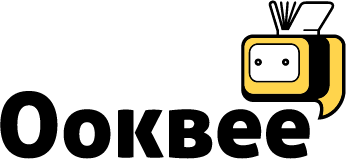ใช้ Excel อย่างโปร
ราคา
เรียนได้ทุกที่ทุกเวลา ตลอดชีพ
เนื้อหาทั้งหมด 32 วิดีโอ ความยาวรวมกัน 2 ชั่วโมง 27 นาที
คอร์ส "การใช้ Excel อย่างโปร" ถูกสร้างมาเพื่อคนที่ใช้ Microsoft Excel ทำงานอยู่เป็นประจำ โดยคอร์สนี้จะสอนให้คุณทำงานได้เร็วขึ้น 2 เท่า
สอนโดยอดีต Investment Banker และ Management Consultant ผู้เชี่ยวชาญการใช้โปรแกรม Microsoft Excel
สอนแต่ล่ะบทเรียนผ่านวีดีโอสั้นๆ พร้อมแบบฝึกหัด
สามารถดูเมื่อไรและที่ไหนก็ได้
เกี่ยวกับคอร์สนี้
หากคุณใช้โปรแกรม Microsoft Excel ในการทำงานเป็นประจำแล้วละก็ คอร์สนี้ถูกสร้างมาให้คุณทำงานอย่างมีประสิทธิภาพมากขึ้น จนสามารถประหยัดเวลาทำงานได้ถึง 50% โดยคอร์สนี้จะสอน หลักการใช้ Excel อย่างมีประสิทธิภาพ, Shortcut ที่ควรรู้, และการใช้ฟังก์ชัน Excel ที่สำคัญ
คอร์ส "ใช้ Excel อย่างโปร" ได้ถูกพัฒนาโดย อารยา หัตถสุวรรณ อดีต Investment Banker ของบริษัทหลักทรัพย์ภัทร ซึ่งเธอเคยถ่ายทอดความเชี่ยวชาญในการใช้ Excel อย่างมีประสิทธิภาพให้กับลูกศิษย์ที่ทำงานอยู่ในหลายๆ บริษัท* อาทิเช่น ปตท., Unilever, Boston Consulting Group, ธนาคารไทยพาณิชย์, มูลนิธิแม่ฟ้าหลวง โดยลูกศิษย์ของเธอสามารถทำงานได้เร็วขึ้นอย่างเห็นได้ชัด
และคอร์สนี้ยังมี เอกฉัตร อัศวรุจิกุล อดีตที่ปรึกษาธุรกิจของบริษัท KPMG มาร่วมสอนอีกด้วย โดยเขาจะนำประสบการณ์จากการทำงาน และความรู้ด้านการวิเคราะห์ข้อมูลที่ Kellogg School of Management มาพัฒนาเป็นบทเรียนการใช้ฟังก์ชัน Excel อยู่ในคอร์สนี้
ถ้าคุณอยากทำงานได้อย่างมีประสิทธิภาพและรวดเร็ว โดยไม่เสียค่าใช้จ่าย เรียนเลย!
ผู้สอน

เอกฉัตร อัศวรุจิกุล
ผู้ร่วมก่อตั้ง SkillLane

อารยา หัตถสุวรรณ
อดีต Investment Banker บริษัทภัทร; Kellogg MBA
หลักสูตรของคอร์สนี้
| 1. บทนำ | ||
|---|---|---|
1.1 เนื้อหาโดยรวมของคอร์ส ดูตัวอย่างฟรี | 2:20 | |
1.2 Download ไฟล์ Excel เพื่อให้คุณได้ทำตาม | 0:11 | |
| 2. การเคลื่อนที่อย่างรวดเร็วบน Excel | ||
|---|---|---|
2.1 การ Navigate บน Excel ด้วย ALT | 4:15 | |
2.2 การเคลื่อน Cursor ไปรอบๆ Worksheet ด้วย CTRL | 3:34 | |
2.3 การเคลื่อน Cursor โดยใช้ Go-To | 1:33 | |
2.4 การตั้งชื่อเซลล์ | 2:04 | |
2.5 การเปลี่ยนไปทำงานบน Worksheet อื่น | 1:25 | |
2.6 การเปลี่ยนไปทำงานบน File อื่น | 3:41 | |
| 3. การเลือก Cell | ||
|---|---|---|
3.1 การเลือกหลายๆ เซลล์ด้วย SHIFT | 2:50 | |
3.2 การเลือกเซลล์ทั้งแถวและทั้ง Column | 1:13 | |
| 4. การเพิ่มแถวและเพิ่ม Column | ||
|---|---|---|
4.1 การเพิ่มแถวและเพิ่ม Column | 2:30 | |
| 5. การ Copy และ Paste | ||
|---|---|---|
5.1 การ Paste หลายแบบ | 10:34 | |
5.2 การ Paste สูตรโดยใช้ Fill Right และ Fill Down | 2:49 | |
| 6. การ Fix Cell | ||
|---|---|---|
6.1 การ Fix เซลล์โดยใช้ F4 | 9:14 | |
6.2 การผูกสูตรโดยใช้ชื่อเซลล์ | 3:11 | |
| 7. บวกเลขอย่างรวดเร็ว | ||
|---|---|---|
7.1 การบวกเลขอย่างรวดเร็วด้วย ALT = | 6:26 | |
| 8. การทำ Sensitivity และ Scenario Analysis | ||
|---|---|---|
8.1 การทำ Sensitivity Analysis โดยใช้ Data Table | 6:35 | |
8.2 การทำ Scenario Analysis โดยใช้ Choose | 13:53 | |
| 9. Conditional Formatting ใช้เงื่อนไขในการตั้งรูปแบบของ Cell | ||
|---|---|---|
9.1 Conditional Formatting ใช้เงื่อนไขในการตั้งรูปแบบของเซลล์ | 5:49 | |
| 10. การเรียกหาและดึงข้อมูลอย่างรวดเร็วด้วย vlookup และ hlookup | ||
|---|---|---|
10.1 การเรียกหาและดึงข้อมูลอย่างรวดเร็วโดยใช้ vlookup | 6:18 | |
10.2 การเรียกหาและดึงข้อมูลอย่างรวดเร็วโดยใช้ hlookup | 3:41 | |
| 11. การแก้สมการโดยใช้ Goal Seek และ Solver | ||
|---|---|---|
11.1 แก้สมการโดยใช้ Goal Seek | 2:38 | |
11.2 Solver | 8:23 | |
| 12. การแยกและรวมข้อมูลในเซลล์แบบอัตโนมัติ | ||
|---|---|---|
12.1 การแยกข้อมูลในหนึ่งเซลล์ไปหลายเซลล์ด้วย Text to Column | 6:03 | |
12.2 การรวมข้อมูลจากหลายเซลล์ไปเซลล์เดียวด้วย & และ Concatenate | 6:18 | |
12.3 การลบเนื้อที่เปล่าด้วย Trim และ Substitute | 4:28 | |
| 13. การค้นหาและแทนข้อมูลด้วย Find และ Replace | ||
|---|---|---|
13.1 การค้นหาและแทนข้อมูลด้วย Find และ Replace | 4:30 | |
| 14. การจัดเรียงข้อมูล | ||
|---|---|---|
14.1 การจัดเรียงข้อมูลโดยการใช้ Sort | 3:44 | |
| 15. การใช้ Pivot Table เพื่อง่ายต่อการวิเคราะห์ข้อมูล | ||
|---|---|---|
15.1 การใช้ Pivot Table เพื่อง่ายต่อการวิเคราะห์ข้อมูล | 6:37 | |
| 16. การแบ่งส่วนการทำงานบนหน้าจอ | ||
|---|---|---|
16.1 การล็อคแถวและ Column โดยใช้ Freeze Panes | 2:42 | |
16.2 การแบ่งหน้าทำงานโดยใช้ Split Panes | 3:41 | |
16.3 การยุบรวมกลุ่มข้อมูลโดยใช้ Group Data | 4:11 | |